
Task Manager, mõnikord võite märgata võõrastele kõige enam kasutajatele protsessi nimega msha.exe. Täna püüame sellest üksikasjalikult rääkida, katta selle roll süsteemis ja pakkuda võimalusi võimalike probleemide lahendamiseks.
Teave msha.exe kohta.
MSHTA.EXE protsess on Windowsi süsteemi komponent, mida käivitatakse käivitatava faili abil. Sellist protsessi võib leida kõikide operatsioonisüsteemide versioonidest Microsoftist, alustades Windows 98-st ja ainult HTML-i rakenduse puhul HTA-vormingus.
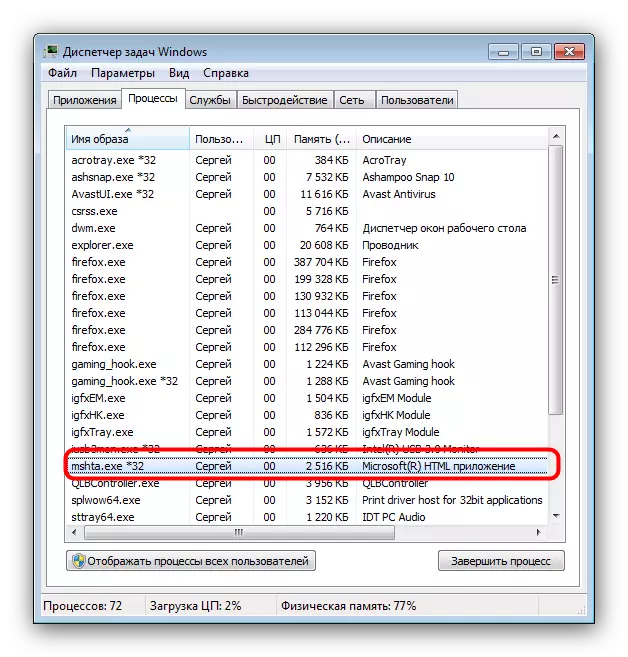
Funktsioonid
Nimi käivitatava protsessi faili dekrüpteeritakse "Microsoft HTML rakenduste peremees", mis tähendab "Microsoft HTML-rakenduse Start". See protsess vastutab rakenduste käivitamise või skriptide käivitamise eest HTL-vormingus, mis on kirjutatud HTML-is ja kasutage Internet Exploreri mootorina. Protsess ilmub aktiivse nimekirjas ainult töötava HTA skripti juuresolekul ja see peab olema automaatselt suletud, kui määratud rakenduse rakendamine on peatatud.Asukoht
Asukoht käivitatava faili msha.exe on kõige lihtsam tuvastada kasutades Task Manager.
- Süsteemihalduri avatud protsessis paremklõpsake nimega "mshta.exe" ja valige kontekstimenüü element "Avage hoiukoht".
- Windowsi X86 versioon peaks avama süsteemi32 kausta OS-süsteemi kataloogis ja X64 versioonis - Syswow64 kataloogis.
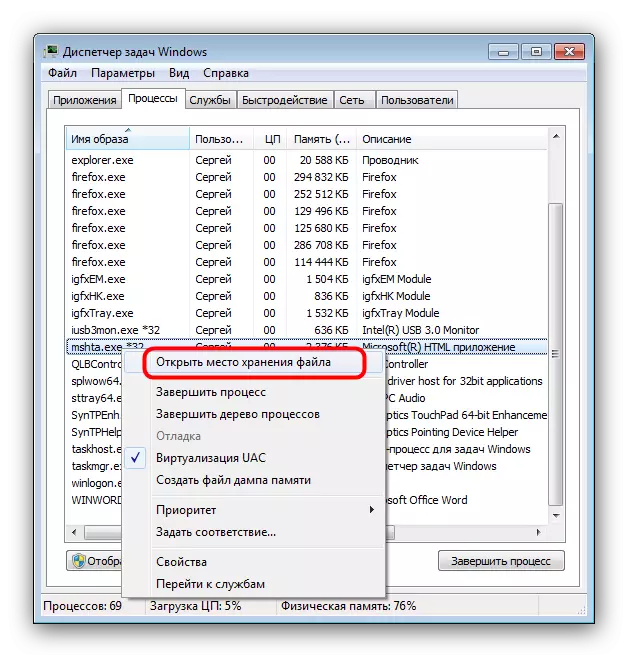
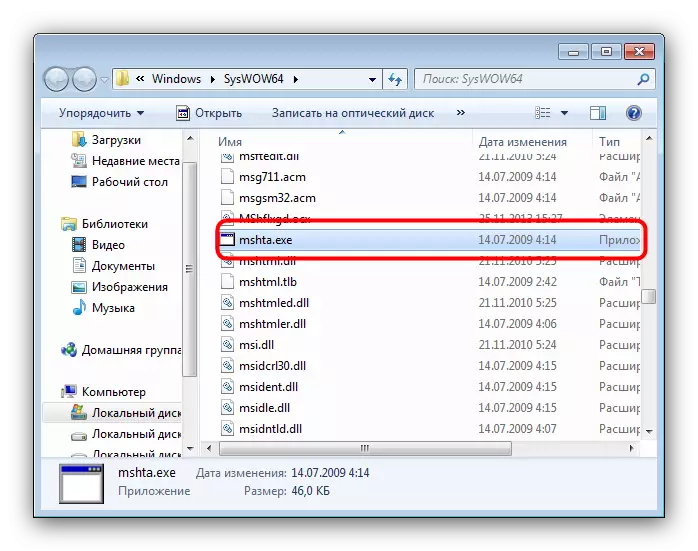
Protsessi lõpuleviimine
Microsoft HTML-HTML-rakenduste keskkond ei ole süsteemi operatsiooni jaoks kriitiline, sest Mshta.exe jooksvat protsessi saab lõpetada. Pange tähele, et kõik töötavad HTA skriptid peatatakse sellega.
- Klõpsake tööhalduri protsessi nime ja klõpsa "Lõppprotsess" utiliidi akna allosas.
- Kinnitage tegevus, vajutades Warnings aknas nuppu "Täielik protsess".
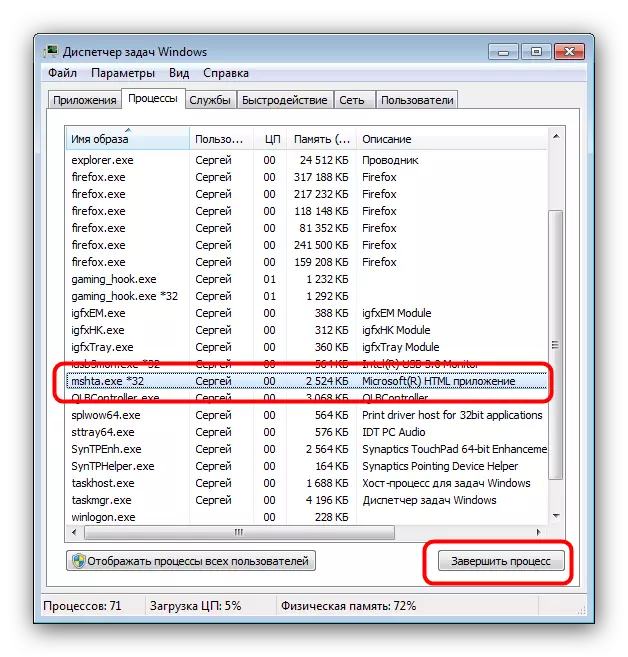
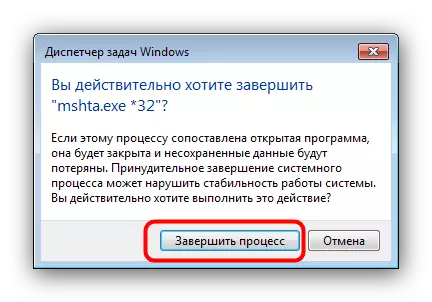
Ohtude kõrvaldamine
Isese tõttu muutub msha.exe fail harva pahavara ohvriks, kuid selle komponendi käivitatud HTA-skriptid võivad süsteemile ohtu palgata. Probleemide tekkimise tunnused on järgmised:
- Alusta süsteemi käivitamisel;
- Pidev tegevus;
- Suurenenud ressursside tarbimine.
Kui teil tekib eespool kirjeldatud kriteeriumid, teil on mitmeid lahendusi lahendusi.
1. meetod: viirusetõrje süsteemi kontrollimine
Esimene asi, mida tuleb teha, seisab silmitsi msha.exe arusaamatu tegevusega, on süsteemi kaitsetarkvara skaneerimine. Dr.Web Cureit Utility on selliste probleemide lahendamisel tõestanud selle tõhusust, nii et saate seda kasutada.
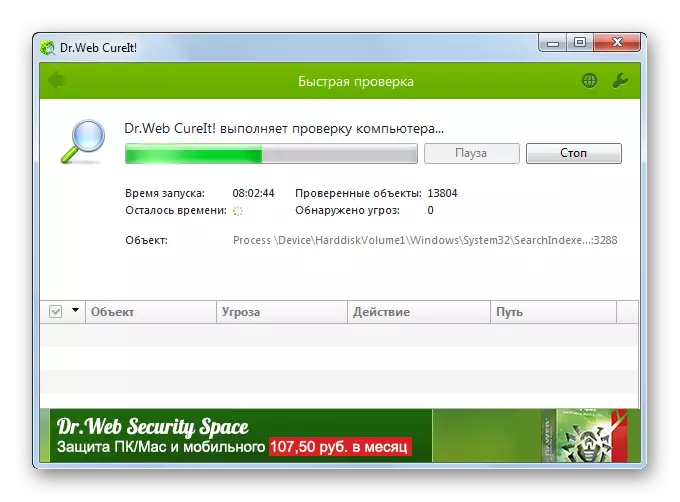
Meetod 2: Brauseri seadete lähtestamine
Pahatahtlikud Hta-skriptid Windowsi viimastes versioonides on kuidagi seotud kolmanda osapoole brauseritega. Sellistest skriptidest saab vabaneda veebibrauseri seadete lähtestamisel.
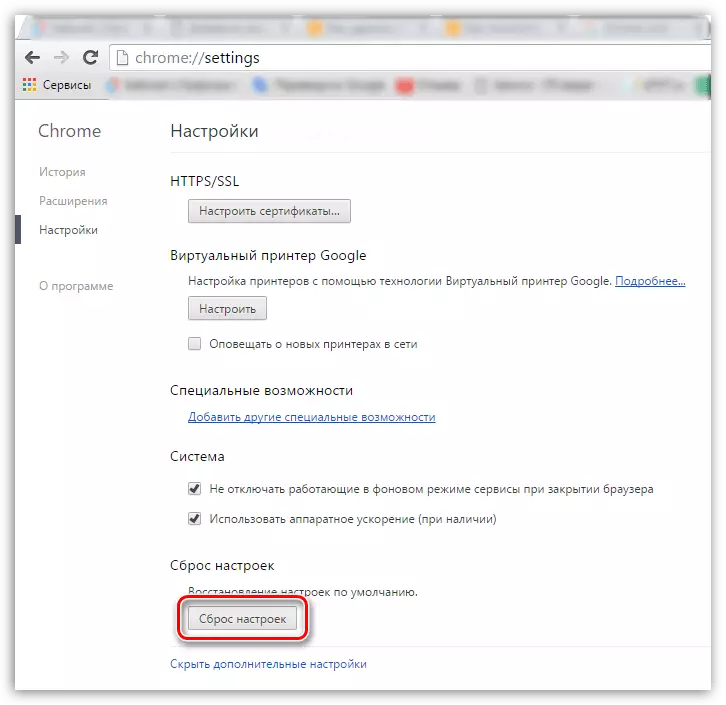
Loe rohkem:
Me taastame Google Chrome'i
Lähtestage Mozilla Firefox
Opera brauseri taastamine
Kuidas yandex.bautzer seadete lähtestamine
Täiendava meetmena kontrollige kas brauseri reklaamide sildis. Tehke järgmist:
- Leidke "töölaual" brauseriga sild, klõpsake seda hiire parema nupuga ja valige "Properties".
- Avaptsiooni aken avaneb, kus vahekaart "Märgistus" peab olema vaikimisi aktiivne. Pöörake tähelepanu "OBLOCRAT" valdkonnas - see peab lõppema tsitaat. Kõik kõrvalised tekstid lingi lõpus käivitatavale brauserifailile tuleb kustutada. Olles seda teinud, klõpsake "Rakenda".
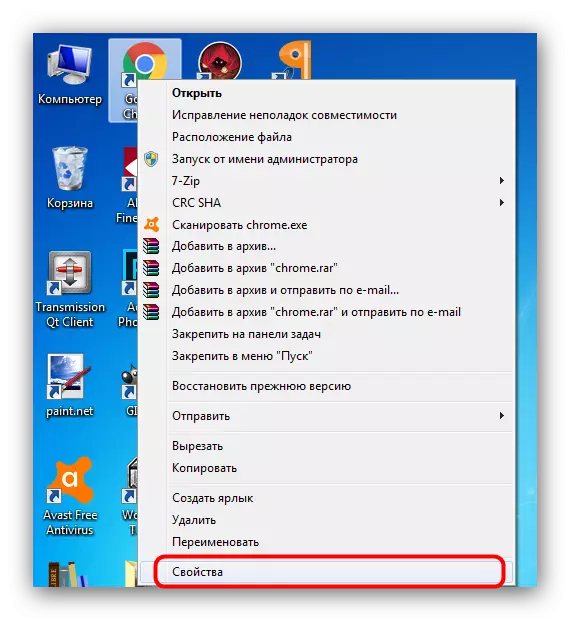
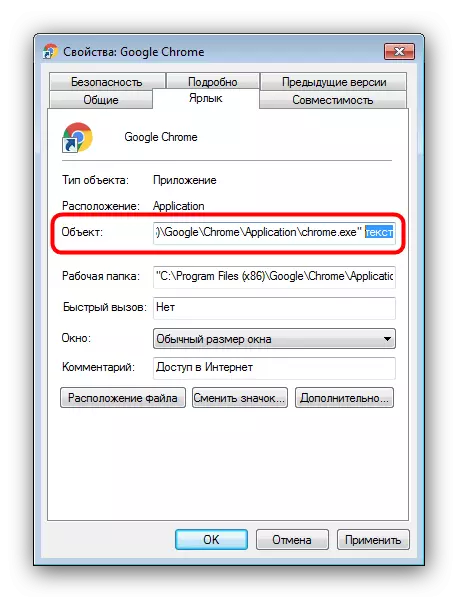
Probleem tuleb kõrvaldada. Juhul kui ülalkirjeldatud sammud ei olnud piisavad, kasutage allpool toodud materjali käsiraamatuid.
Loe edasi: reklaami eemaldamine brauserites
Järeldus
Kokkuvõttes, märgime, et kaasaegsed viirusetõrjed on õppinud tunnustama msha.exe ohtude tundmist, sest selle protsessi probleemid on väga haruldased probleemid.
